| メニュー表示とウィンドウの開閉スピードを高速化 - Windows XP,Vista,7,8,8.1,10 |
標準でメニュー表示、ウィンドウの開閉スピードにタイムラグが設定されています。 そのタイムラグを 0 に設定することでメニュー表示とウィンドウの開閉スピードを高速化することができます。 ウィンドウズに付属する[
レジストリエディター ] を使用して直接レジストリデーターを編集して設定します。
注意: レジストリデーターはウィンドウズの根幹となり、編集作業の際は慎重に作業をされてください。 出来ましたら復元ポイントを打ち込んでから作業をする事をお勧めします。 |
| レジストリエディターの起動 |
| レジストリ エディターは [ C:\Windows\regedit.exe ] にあります。 |
| 1 |
デスクトップ左下四隅にマウスをあてて右クリックして、 [ ファイル名を指定して実行 (R) ] をクリックします。 |
|
|
| 2 |
[ 名前 (O) ] へ [ regedit ] と入力して OK をクリックします。 |
|
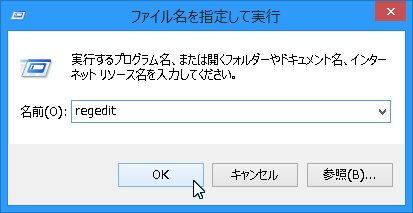 |
| MenuShowDelay - メニュー の表示スピードを高速化 |
| HKEY_CURRENT_USER\Control Panel\Desktop →MenuShowDelay |
| 1 |
左ツリーにて [ Desktop ] を選択して右側に表示の [ MenuShowDelay ] キーを W クリックします。 |
|
 |
|
|
| 2 |
値のデーター(Y): に 0 を入力して OK をクリックします。 |
|
デフォルト値 400 |
|
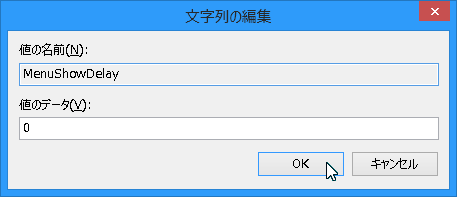 |
| MinAnimate - ウィンドウの開閉スピードを高速化 |
| HKEY_CURRENT_USER\Control Panel\Desktop\WindowMetrics → MinAnimate |
| 1 |
左ツリーにて [ WindowMetrics ] を選択して右側に表示の [ MinAnimate ] キーを W クリックします。 |
|
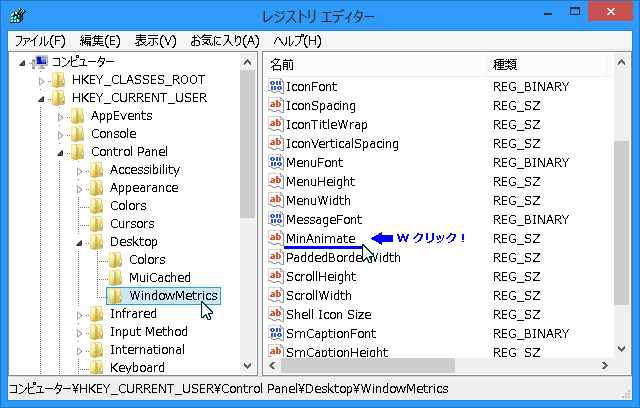 |
|
|
| 2 |
値のデーター(V): に 0 を入力して OK をクリックします。 |
|
 |
|